标签:解压 logs 选择 png 开始 成功 窗口 操作系统 进入
1,下载MySQL
打开MySQL的官网www.mysql.com,发现有一个DOWNLOADS

点击它,进入到MySQL的下载页面,在页面的底部有一个MySQL Community Edition, 并且下面有一个蓝色的链接
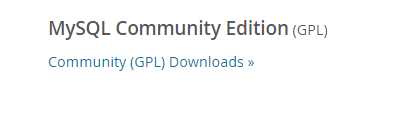
点击这个蓝色的链接,进入到社区版本,也就是免费版本的下载页面 ,MySQL Community Downloads字样下面有一个 MySQL Community Server (GPL),
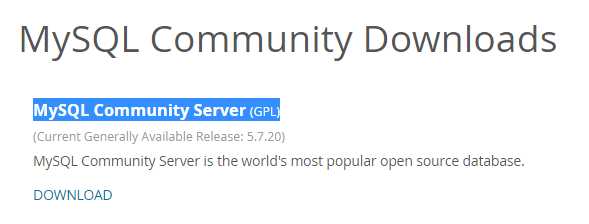
点击它,或点击下面download, 这才真正进入到MySQL 的下载页面,向下滑动页面,看到下图,选择操作系统及其版本,点击右侧的箭头进行选择,
我是64位的window系统,所以做了上述选择,选择好后,你会看到上图的下面会进行局部刷新,然后出现适合我们操作系统的版本
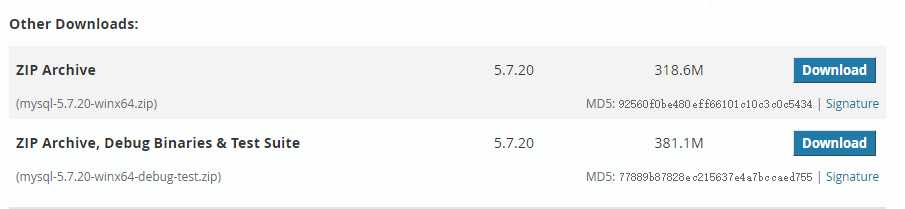
选择一个,点击右侧的Download按钮进行下载,它会跳转到一个页面让你注册,如果你想登录或注册,就点击页面上两个大按钮,如果不想注册,向下滑动页面,它有一个No thanks 的字样(如下图),点击它,就可以进行下载

下载完成后,它是一个压缩文件,把它放到想要放置的位置,如D 盘,用解压软件解压到当前文件夹,D 盘就会多了一个文件夹,如下图

2,配置环境变量
环境变量的配置,和java的配置方式一致,就是把MySQL 的bin路径 D:\mysql-5.7.20-winx64\bin,放到环境变量中。
3,MySQL 配置
打开我们解压后的文件夹,就是D盘下的mysql-5.7.20-winx64 文件夹,新建一个my.ini文件
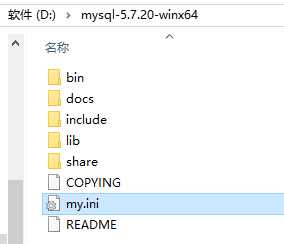
然后双击它,用记事本打开, 输入如下内容
[client] port=3306 default-character-set=utf8 [mysqld] # 设置为自己MYSQL的安装目录 basedir=D:\mysql-5.7.20-winx64 # 设置为MYSQL的数据目录 datadir=D:\mysql-5.7.20-winx64\data port=3306 character_set_server=utf8 sql_mode=NO_ENGINE_SUBSTITUTION,NO_AUTO_CREATE_USER #开启查询缓存 explicit_defaults_for_timestamp=true skip-grant-tables
cmd运行命令,完成配置,这里一定用管理员身份运行cmd.
1, 启动cmd命令窗口。win10 系统下,桌面状态栏中有一个圆圈(下图底部的圆圈)表示搜索,点击,出来搜索框,在搜索框中输入cmd,出来以下内容
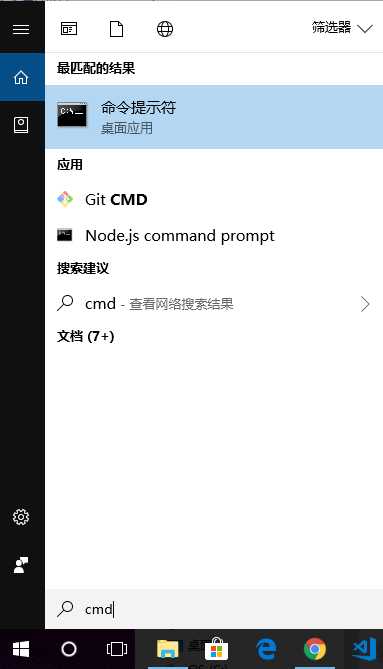
在上图中的命令提示符中,单击右键,出来如下内容,选择以管理员身份运行就可以了。
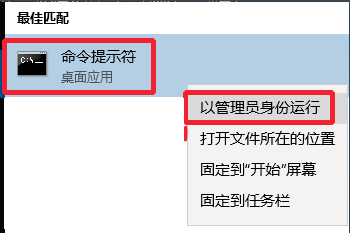
其实在win10下,用PowerShell 也可以,在我的电脑上,它的启动更为便捷。在桌面状态栏中,右键单击最左边的开始按钮,出现下图,点击Windows PowerShell(管理员), 就可以了。
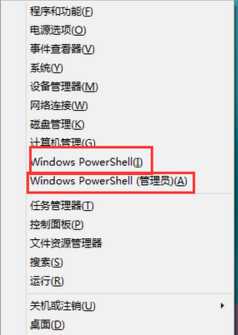
2, 在powershell或cmd窗口中,切换到mysql的bin目录, 完成配置。
首先输入mysqld --initialize 命令,它表示初始化mysql,生成data文件夹中的文件。如果没有报错,就表示初始化完成。
输入 mysqld -install 命令,安装MySQL. 如果出现Service successfully installed 说明注册成功了 因为我的已经注册好了,所以会出现下图, 已存在。
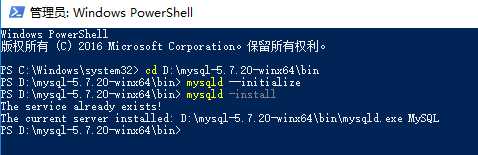
现在终于可以启动服务器了 net start mysql 命令启动服务器。关闭服务器用net stop mysql
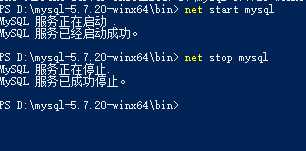
标签:解压 logs 选择 png 开始 成功 窗口 操作系统 进入
原文地址:http://www.cnblogs.com/SamWeb/p/7922490.html